Apple bietet einen Sicherungs-Dienst iCloud für alle iPhone/iPad Nutzer. Mit iCloud lassen sicher Fotos und Bilder online speichern. Aber viele wissen nicht, wie man die gesicherten iCloud Fotos einsehen kann.
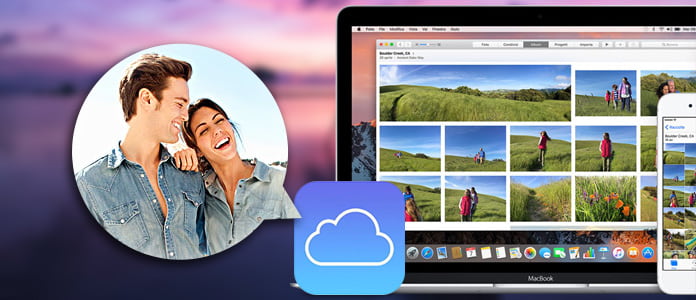
"Apple-iCloud Fotos ansehen/ bearbeiten? Ich benutze die kostenlose Version von 5GB. Ich habe meine kompletten 3000 Bilder auf den Computer gezogen, um Platz zu haben. Doch Laut meines Handys befinden sich über 5000 Bilder auf iCloud. Wie kann ich diese sehen?"
Haben Sie auch dieses Problem? In diesem Artikel zeigen wir Ihnen zwei Methoden, um iCloud Fotos anzuschauen.
Wissen Sie, dass iCloud eine Online-Version besitzt? Ab iOS 8.1 verfügt iCloud über eine neue Funktion iCloud-Fotomediathek. Diese Funktion lädt Ihre Fotos und Bilder auf iCloud hoch, und ermöglicht Ihnen, iCloud Fotos online anzusehen.
Schritt 1: Öffnen Sie https://www.icloud.com/ im Browser auf Ihrem PC/Mac, und melden Sie sich mit Ihrer Apple-ID an.
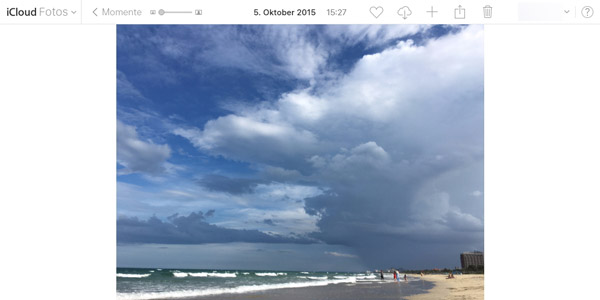
Schritt 2: Klicken Sie auf das Zeichen "Fotos", und nun können Sie alle Ihre Fotos und Videos in der iCloud-Fotomediathek ansehen.
Wenn Sie Fotos in iCloud Drive hochgeladen haben, können Sie auch diese Fotos auf icloud.com anschauen. Sie brauchen nur die iCloud-Fotomediathek einzuschalten und Ihre Fotos in iCloud zu sichern.
FoneLab iPhone Datenrettung stellt Ihnen eine andere Methode zur Verfügung, mit der Sie Fotos in der iCloud ansehen können. FoneLab ist ein professionelles und leistungsstarkes Tool, und ermöglicht Apple-Nutzern, iCoud Dateien auf dem Computer zu verwalten. Mit diesem iCloud Photo Viewer können Sie iCloud Backup auf den Computer herunterladen und Ihre Fotos, Textnachrichten, Notizen, Erinnerungen, Kontakte usw. ansehen.
Schritt für Schritt: Fotos und Bilder in iCloud ansehen
Schritt 1: Den iCloud Photo Viewer installieren
Laden Sie diese Software auf PC/Mac herunter, und installieren Sie sie.
Schritt 2: Bei iCloud anmelden
Nach der Installation öffnen Sie die Software, und klicken Sie auf "iPhone Datenrettung" > "Aus iCloud-Backup wiederherstellen". Dann melden Sie sich mit Ihrer Apple-ID und Passwort an.
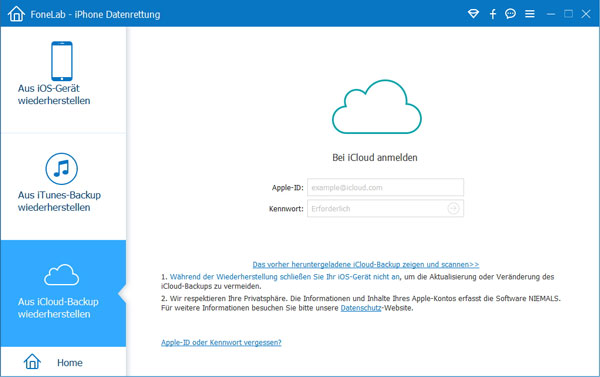
Schritt 3: Das zuletzt erstellte iCloud-Backup wählen und downloaden
FoneLab wird alle Backup-Dateien auf der iCloud anzeigen. Wählen Sie das zuletzt erstellte iCloud-Backup, und klicken Sie auf den Button "Herunterladen". Dann wählen Sie "Aufnahmen" und "Fotogalerie", und klicken Sie auf "Weiter".
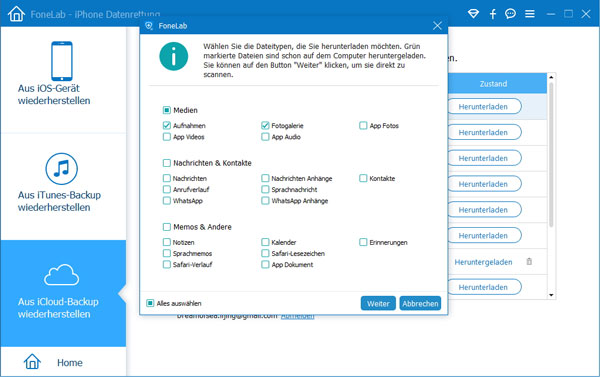
Schritt 4: iCloud Fotos ansehen
Nach dem Download klicken Sie auf "Aufnahmen" und "Fotogalerie" in der linken Liste. Dann können Sie die Fotos und Bilder in der iCloud ansehen. Klicken Sie doppelt auf das Foto, um es in voller Größe anzuschauen.
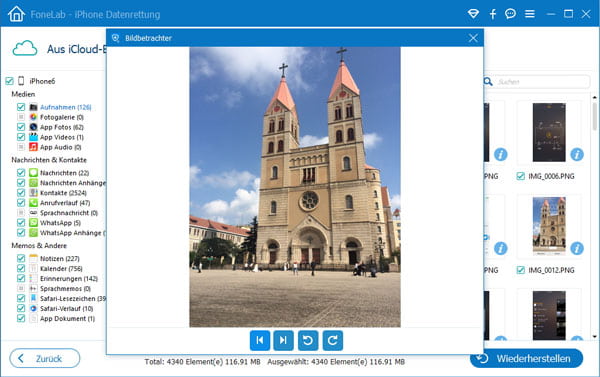
Wenn Sie die Fotos auf Ihrem Computer speichern möchten, klicken Sie auf den Button "Wiederherstellen" rechts unten.
Es ist zu empfehlen, Ihre Aufnahmen regelmäßig zu sichern, so dass Sie die Fotos leicht auf iCloud.com anzeigen oder mit dem iCloud Photo Viewer FoneLab aufrufen können.